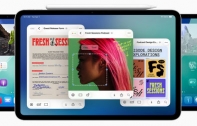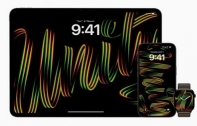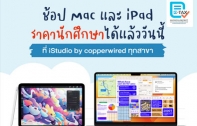i4Siri - ลง Siri ให้ ไอโฟน (iPhone) และ ไอแพด (iPad) แบบไม่ต้องง้อ proxy server ด้วย i4Siri พร้อมวิธีการติดตั้ง ด้านใน
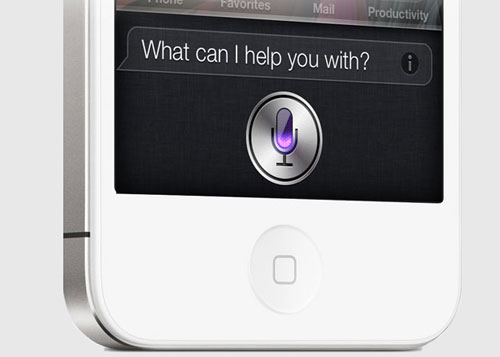
[ุ13-มีนาคม-2555] สำหรับวิธีการพอร์ต ผู้ช่วยอัจฉริยะอย่าง Siri ที่มีให้ใช้งานเฉพาะ ไอโฟน 4S (iPhone 4S) ลงในอุปกรณ์รุ่นเก่าอย่าง ไอโฟน 4 (iPhone 4) หรือ iPhone 3GS ทุกวันนี้ ก็ยังมีผู้คิดค้นหาวิธีการอยู่เรื่อยๆ โดยวิธีเก่าๆ ดั้งเดิมนั้น มักจะมีปัญหาในการใช้งาน เนื่องจากจำเป็นต้องใช้ proxy server ในการเชื่อมต่อ ทำให้เกิดปัญหาเครื่องกระตุกบ้าง ช้าบ้าง แต่ล่าสุด ได้มีผู้คิดค้น วิธีการพอร์ต Siri ลง ไอโฟน 4 (iPhone 4), iPhone 3GS หรือแม้แต่ iPod Touch และ iPad 1 และ ไอแพด 2 (iPad 2) โดยที่ไม่ต้องผ่าน proxy server และ ไอโฟน 4S (iPhone 4S) ได้เป็นผลสำเร็จแล้วครับ โดยโปรแกรมนี้ มีชื่อว่า i4Siri
** หมายเหตุ อุปกรณ์ที่จะทำการติดตั้ง i4Siri ต้องผ่านการเจลเบรคมาแล้วเท่านั้น
ขณะนี้ i4Siri สามารถรองรับคำสั่งอะไรได้บ้าง??
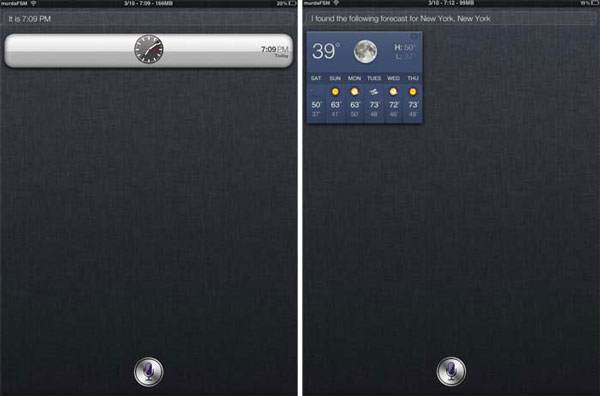
i4Siri รองรับคำสั่ง time, timer, notes, 'smart' siri, www search, dictation, phone calls, jokes, alarms, weather, where am I?, Reminders (ยังไม่สมบูรณ์), Wolfram Alpha, และ Location Searches
ข้อดีของ i4Siri
1. ไม่ต้องง้อ proxy server
2. ไม่ต้องใช้ ไอโฟน 4S (iPhone 4S)
ข้อเสียของ i4Siri
1. ยังอยู่ในขั้น Beta
2. ช้ามาก
อุปกรณ์ที่รองรับ
- iPhone 3GS
- iPhone 4
- iPad 1
- iPad 2
- iPod Touch Gen 3 (ต้องมีหูฟัง)
- iPod Touch Gen 4
- iOS 5
- iOS 5.0.1
- iOS 5.1
มาดูกันว่า วิธีการติดตั้ง i4Siri ทำอย่างไรกันบ้าง (ทดสอบจาก iPad)
ขั้นตอนที่ 1 :: เปิด Cydia ขึ้นมา
- ถ้าหากลงบน iPhone ให้ Install Spire แล้วไปที่ขั้นตอนที่ 4 ได้เลย
- แต่ถ้าเป็น iPad ให้ทำตามขั้นตอนถัดไป
ขั้นตอนที่ 2 :: เพิ่ม source https://idevicedaily.com/repo/ ลงใน Cydia
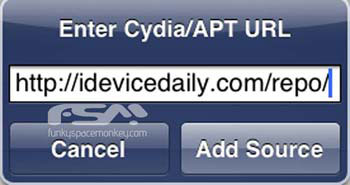
ขั้นตอนที่ 3 :: Install "Spire for iPad"
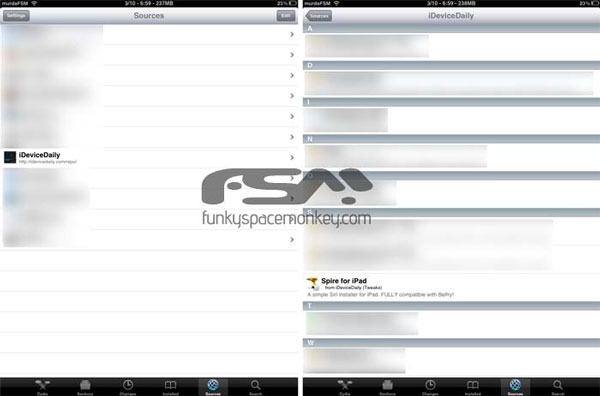
ขั้นตอนที่ 4 :: เปิด Cydia ใหม่ แล้วเพิ่ม Source https://i4siri.com/repo
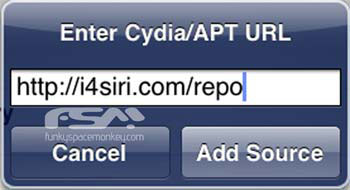
ขั้นตอนที่ 5 :: จากนั้น ให้ Install i4Siri ครับ ถ้าใช้ iPhone หรือ iPod Touch ให้เลือก "i4Siri" แต่ถ้าใช้ iPad ให้เลือก "i4Siri iPad Install"
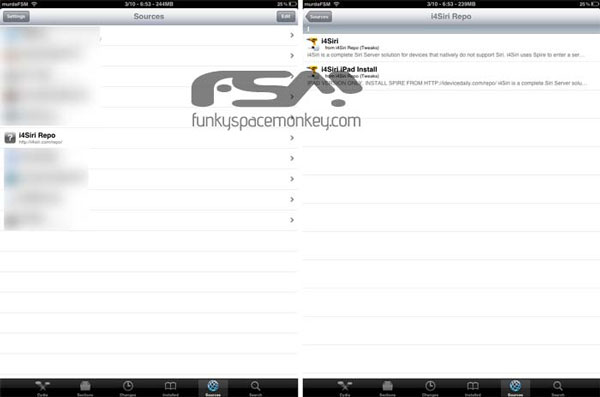
ขั้นตอนที่ 6 :: ไปที่ Settings
ขั้นตอนที่ 7 :: หา "Spire" ที่อยู่ในหมวดของ Extensions แล้วเช็คว่า proxy server ถูกชี้ไปที่ https://i4sirifree.mooo.com หรือไม่
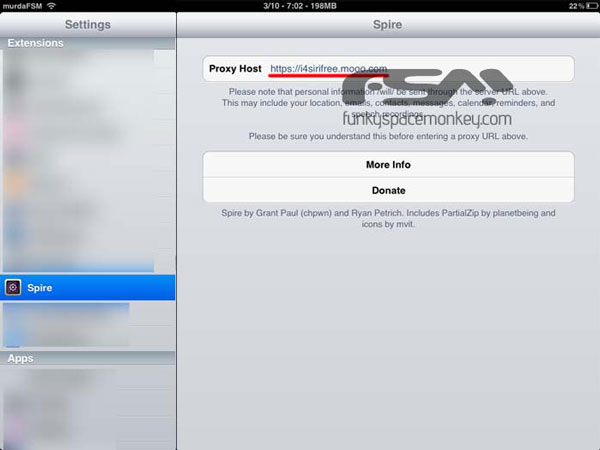
ขั้นตอนที่ 8 :: หา "i4Siri" ที่อยู่ในหมวดของ Extensions เช่นกัน แล้วคลิ๊กไปที่ Install Certificate

ขั้นตอนที่ 9 :: เมื่อคลิ๊ก Install Certificate เรียบร้อยแล้ว i4Siri จะโหลดหน้าเพจใน Safari ซึ่งเป็นหน้าของ Provision Profile ให้ทำการ Install ครับ
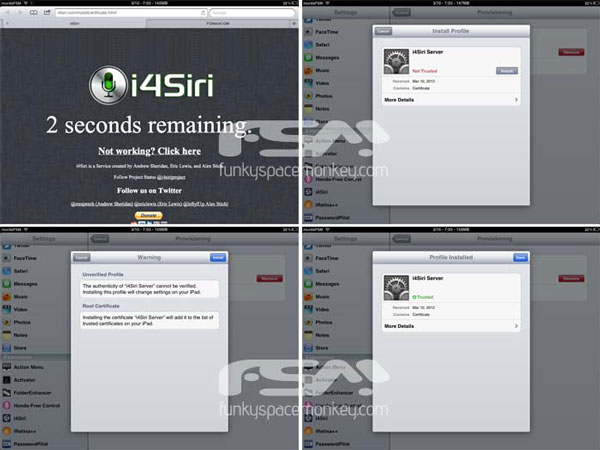
ขั้นตอนที่ 10 :: เสร็จสิ้นขั้นตอนการลง i4Siri แล้วครับ สามารถใช้งาน Siri ได้แล้ว
วิธีการแก้ไขให้หน้าจอของ Siri รองรับกับ iPad
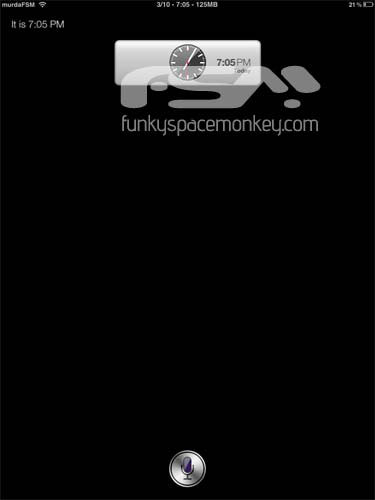
ปกติแล้ว อินเทอร์เฟสของ Siri นั้น จะเป็นอินเทอร์เฟสบน iPhone เท่านั้น ซึ่งถ้าใครลง i4Siri บน iPad ทั้ง iPad 1 และ iPad 2 จะพบว่า หน้าจอจะผิดเพี้ยนไปเล็กน้อย แต่เราสามารถแก้ไขได้ ดังนี้ครับ
ขั้นตอนที่ 1 :: เปิด Cydia ขึ้นมา
ขั้นตอนที่ 2 :: เพิ่ม source https://idevicedaily.com/repo/ ลงใน Cydia
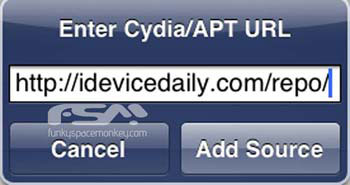
ขั้นตอนที่ 3 :: Install "Siri GUI Files for iPad" ซึ่งจะมีทั้ง iPad 1 และ iPad 2 ต้องทำการติดตั้งให้ถูกอันนะครับ เพียงแค่นี้ ก็สามารถใช้ได้ตามปกติครับ
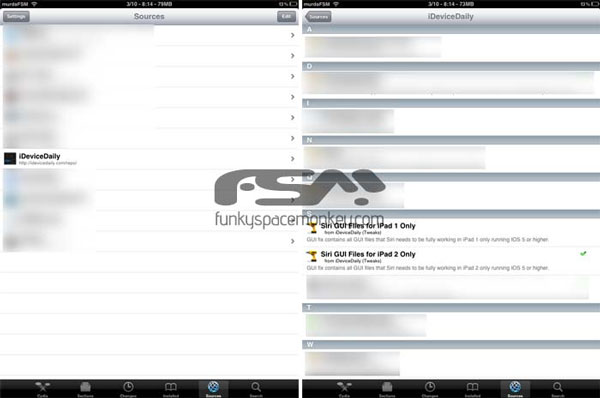
มาดูกันว่า หลังจากลง i4Siri แล้ว ไอโฟน (iPhone) ของเรา จะสามารถใช้งาน Siri ได้หรือไม่ จากคลิปวิดีโอท้ายข่าวครับ
---------------------------------------
รายละเอียดเพิ่มเติม : funkyspacemonkey.com
Update : 13/03/2012
หน้าหลัก (Main) |
(สินค้า IT) ออกใหม่ |
|
FOLLOW US |